ジオメトリ オブジェクトのセットの内側または外側を囲む閉じたポリラインを簡単に作成することができます。たとえば、次のような用途に使用できます。
- 住宅の平面図から基礎伏せ図を生成する
- 用地図面などから囲まれた領域の面積および周囲長を求める
- ポリラインを使用して 2D ブール演算を行うことで複雑なリージョン オブジェクトを作成し、2D 図心や慣性モーメントなどの 2D データを抽出する
- 押し出し、スイープ、回転などの 3D 操作のためのポリライン輪郭を作成する
セルフガイド デモ
以下の手順の目的は、隣接したオブジェクトまたは重なり合ったオブジェクトで囲まれた領域から閉じたポリラインを生成することです。
- 下図のようにジオメトリを作成します。
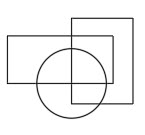
- 境界のために 00 Boundaries という名前の画層を作成します。特有の色を使用し、その画層を現在の画層にします。
- [ホーム]タブの[作成]パネルで[境界作成]をクリックするか、BOUNDARY[境界作成]コマンドを入力します。
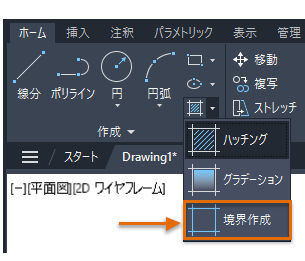 注: 複雑な境界の場合は、エラー メッセージが表示されないように、目的の領域を拡大ズームする必要があります。
注: 複雑な境界の場合は、エラー メッセージが表示されないように、目的の領域を拡大ズームする必要があります。いくつかのオプションが含まれた[境界作成]ダイアログ ボックスが表示されます。ほとんどの場合、既定の設定が最良の選択です。オブジェクト タイプが[ポリライン]に設定されていることを確認します。

- [OK]をクリックし、領域の内側の点 1 と 2 をクリックします。
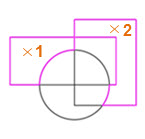
2 つの別々の閉じたポリラインが生成されます。
- それらを明確に表示するには、結果のポリラインを下図のように移動します。
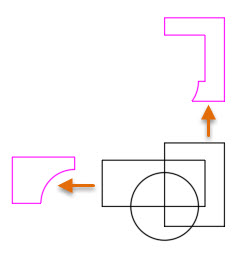
- 先に進み、結果のポリラインを削除します。
閉じたポリラインでオブジェクトのセットを囲む
次に、オブジェクトのセットの周囲に閉じたポリラインを作成するテクニックを使用してみましょう。たとえば、この住宅の基礎伏せ図は、BOUNDARY[境界作成]コマンドを使用した後に不必要なジオメトリを削除することによって、平面図を囲む長方形を簡単に作成することで生成しています。
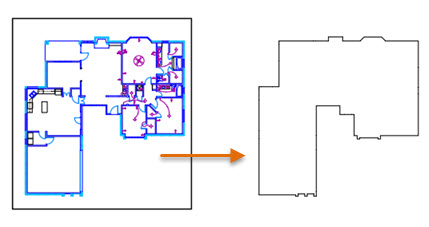
同じテクニックを使用して、機械要素や複合マップの周囲に閉じたポリラインを作成することができます。
- すべてのオブジェクトを囲む大きな長方形を作成します。
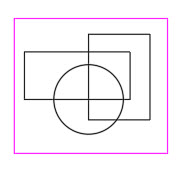
- 再度 BOUNDARY[境界作成]コマンドを使用して、長方形の内側のエッジ付近をクリックします。次に、結果のポリラインを明確に表示するために、ポリラインを図のように移動します。
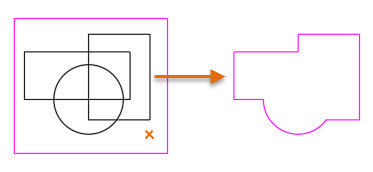
- 最後に、生成された不必要な内側のオブジェクトを削除します。これは内側に島がある場合に発生し、そこにも境界が作成されます。
不必要な境界を簡単に削除する
不必要なオブジェクトを簡単に削除するには、[画層]パネルの[選択表示]および[選択表示解除]ツールを使用します(コマンドは、LAYISO[画層選択表示]と LAYUNISO[画層選択表示解除])。不必要なオブジェクトの原因は、図形内の「島」と呼ばれる独立した領域です。
以下に手順を示します。
- リボンで、[ホーム]タブの[画層]パネルにある[選択表示]ツールをクリックします。または、コマンド ウィンドウに LAYISO と入力します。
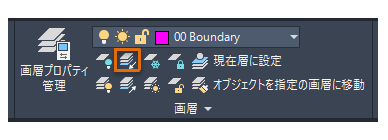
- オブジェクトを選択する前に、右クリックします。ショートカット メニューから[設定]オプションを選択し、[非表示]を選択します。
これにより、選択した画層以外のすべての画層が非表示になります。
- 画層 00 Boundary 上のオブジェクトを選択し、[Enter]を押します。
図面内の画層 00 Boundary 以外のすべての画層が非表示になります。
- 不必要なオブジェクトを削除します。
- [選択表示]ツールの真下にある[選択表示解除]ツールをクリックします。または、LAYUNISO と入力します。
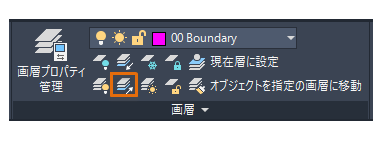
すべての画層の表示状態が復元されます。
さまざまな用途に対して境界作成という強力な機能を使用することで、図形の外周や輪郭をすばやく効率的に生成することができます。
他のメンバーと検討、共有する
「お試しください」の記事は、AutoCAD で作業する上での新しい方法を促進します。AutoCAD フォーラムのコンパニオン ポストで他のメンバーとアイデアを検討および共有することができます。